

При использовании Dropbox в качестве службы файлового хостинга необходимо выполнить следующие действия:
Обновить PRISMAdirect до версии 1.3.3 или выше. PRISMAdirect версии 1.3.3 или выше использует API Dropbox версии 2.
Отправить URL-адреса возврата по каналу поддержки PRISMAdirect. Канал поддержки должен добавить URL-адреса на страницу управления приложением Dropbox для успешной проверки подлинности при доступе. URL-адреса представляют собой имена DNS или понятные URL-адреса для доступа к каждому интернет-магазину и консоли обработки заказов.
Причина:
Dropbox завершает поддержку Dropbox API версии 1 28 сентября 2017 г. Начиная с 28 сентября 2017 г. Dropbox будет поддерживать только Dropbox API версии 2. В этой версии API внедрена проверка подлинности OAuth2, требующая значительных изменений, связанных с принципом проверки подлинности при доступе.
Специально для хранения пользовательских файлов службы предлагают сервис интернет-хостинга. В случае активации служб файлового хостинга пользователи смогут добавлять в свои задания файлы непосредственно из хранилища (или «облака»). Оператор комнаты и клиенты являются пользователями, имеющими право использовать службы файлового хостинга, например Dropbox.
В этой теме описано, как можно активировать и настроить Dropbox. После настройки PRISMAdirect получает доступ к учетным записям Dropbox от лица клиентов. Каждая доступная служба файлового хостинга должна быть настроена аналогичным образом.
Необходимо настроить файловый хостинг в рабочем пространстве [Конфигурация]:
Убедитесь, что пользователь сервиса JDD имеет доступ к интернету
Пользователь службы JDD — это пользователь, который применяет службу «Print Job Data Dispatcher». Пользователь должен иметь доступ к интернету.
Активация и настройка служб файлового хостинга
Здесь можно задать пользовательские настройки служб файлового хостинга для каждой группы пользователей
Вы можете задать пользовательские настройки служб файлового хостинга для каждой группы пользователей. Пользовательские параметры переопределяют параметры интернет-магазина для соответствующей группы пользователей. Пользовательские параметры используются во всех интернет-магазинах для соответствующей группы пользователей.
Необходимо настроить продукты в рабочем пространстве [Редактор продуктов и заказов]:
Активируйте параметр [Служба файлового хранилища] для одного или нескольких продуктов
Пользователь службы JDD — это пользователь, который применяет службу «Print Job Data Dispatcher». Рекомендуется менять пользователя только в следующих случаях.
У пользователей есть локальный системный аккаунт. ИЛИ
Вы хотите пользоваться службами хостинга файлов и/или поставщиками платежных услуг. Пользователь должен иметь доступ к интернету.
В случае смены пользователей некоторые службы будут перезапущены. Заказы, отправляемые заказчиками, будут повреждены. Будут перезапущены следующие службы:
Cлужба Message Queuing.
Cлужба Print Job Data Dispatcher.
Щелкните [Система] — [Параметры служб] — [Расширенная инфраструктура].
Для текущего пользователя службы JDD отображается текстовое поле, доступное только для чтения. Нажмите [Проверка подключения], чтобы проверить наличие доступа к Интернету у пользователя.
Можно изменить пользователя:
Щелкните кнопку [Изменить].
Выберите домен и имя пользователя. Например, можно выбрать пользователя, который работает со службами PRISMAdirect. Для пользования платежными системами и/или службами файлового хостинга у пользователя должен быть доступ к Интернету.
Введите пароль. Буквы пароля необходимо вводить в правильном регистре.
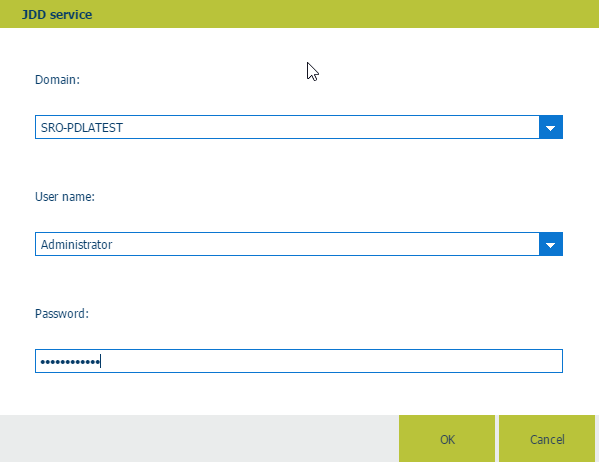
Нажмите кнопку [ОК] и [Проверка подключения], чтобы проверить наличие доступа к Интернету у пользователя.
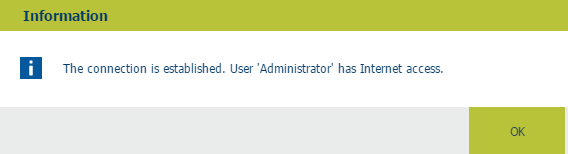
Щелкните [ОК].
Щелкните [Сохранить].
Щелкните [Система] — [Подключение] — [Службы файловых хранилищ].
Включите параметр [Использование служб файловых хранилищ] в разделе [Глобальные настройки].
Выберите службы файлового хостинга, доступные для PRISMAdirect. Например, Dropbox.

Включите параметр [Использование служб файловых хранилищ] в разделе [Параметры обработки заказов и настройки веб-сервера].
Другими словами, включите выбранные службы файлового хостинга для оператора комнаты печати и клиентов.
Dropbox можно отключить для PRISMAdirect. Однако можно настроить параметр Dropbox, когда она включен для [Параметры обработки заказов и настройки веб-сервера]. Затем можно активировать Dropbox для одной или нескольких групп пользователей. См. процедуру На выбор настройте службы файлового хостинга для каждой группы пользователей ниже. Вы можете выполнить эту процедуру для каждой доступной службы файлового хостинга.
Раздел [Настройки кэша]
Данные, хранящиеся в службах файлового хостинга, можно сохранять в кэш. Если запрошенные данные хранятся в кэше, то запрос выполняется путем простого считывания кэша. Это быстрее, чем извлечение данных из исходного хранилища в «облаке».
Укажите размер кэша и папку для кэша.
У пользователя службы JDD должен быть полный доступ к папке кэша.
Настройте каждую службу файлового хостинга.
Щелкните по строке службы файлового хостинга, которую необходимо настроить. Строка расширится, и вы сможете задать необходимые настройки. При создании учетной записи каждая служба файлового хостинга дает вам требуемые настройки. Например, для Dropbox необходимо определить:
[Ключ клиента]
[Секретное слово клиента]
Настройте другие доступные службы файлового хостинга аналогичным образом.
Щелкните [Сохранить].
Теперь PRISMAdirect получает доступ к учетным записям Dropbox от лица клиентов.
Активируйте параметр [Служба файлового хранилища] для каждого продукта, для которого хотите разрешить, например, Dropbox в качестве источника файлов.
Откройте [Редактор продуктов и заказов] и нажмите [Продукты].
Выберите продукт, для которого вы хотите разрешить Dropbox в качестве источника файлов.
Щелкните по панели [Подробные параметры продукта].
Включите параметр [Файл источника] — [Служба файлового хранилища] в разделе [Файлы]. Область [Файлы] доступна в виде [Интернет-магазин].
Щелкните [Обновить].
Повторите эту процедуру для всех продуктов, для которых вы хотите разрешить Dropbox в качестве источника файлов.
Щелкните по значку [Опубликовать] во вкладке рабочего пространства [Редактор продуктов и заказов] или [Редактор интернет-магазина].
Публикация изменений на сервере PRISMAdirect может занять несколько минут. В строке состояния показан ход выполнения процедуры.
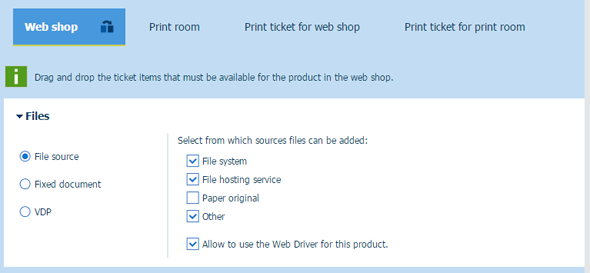
Параметр «Файловый хостинг...» теперь доступен для ваших клиентов и операторов:
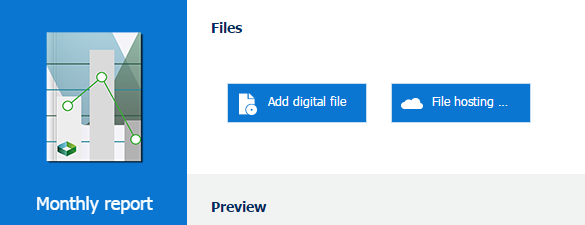
Щелкните [Управление пользователями] — [Группы пользователей:] — [Настройки пользовательской группы].
Щелкните по строке группы пользователей, которую необходимо настроить. Группа пользователей расширена.
Прокрутите бегунок до раздела [Служба файлового хранилища].
Клиент или оператор может входить в группу пользователей. Настройки группы пользователей перезаписывают параметры для PRISMAdirect.
Глобальные параметры
Группа пользователей использует настройки служб файлового хостинга, как определено для PRISMAdirect.
Пользовательский = да
Службы файлового хостинга активированы для каждого интернет-магазина и соответствующей группы пользователей. Необходимо настроить службы файлового хостинга, см. процедуру Активация и настройка служб файлового хостинга.
Пользовательский = нет
Службы файлового хостинга отключены для каждого интернет-магазина и соответствующей группы пользователей.
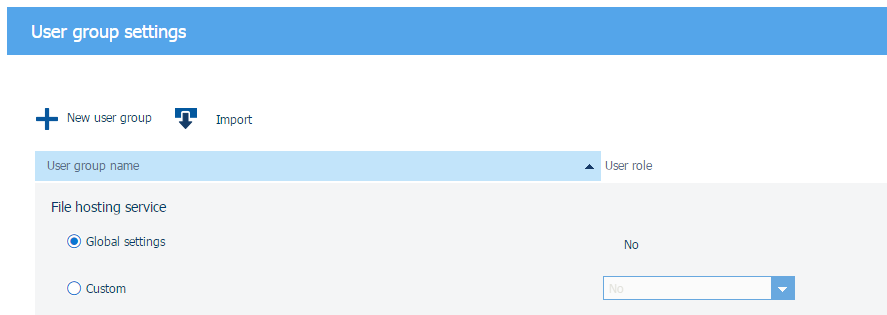
Щелкните [Сохранить].